我们很多网友在选择Linux服务器的时候并不是用来做网站的,有些是需要用到远程桌面安装软件或者是其他用途。但是我们知道大部分海外主机商是只有LINUX系统且没有可视化桌面,当然也有一些商家是支持安装GNOME桌面。但是,我们可以通过一些技术手段,当然是合理合法的手段来安装远程桌面。
在之前的文章中我们也有提到多个方法,比如VULTR商家有自带WINDOWS镜像安装,但是需要额外支付16美元一个月的系统费,这个显然对于大众需求的用户来说不适合。或者我们可以使用镜像上传自定义安装WINDOWS,虽然是可行的,但是安装一次需要至少半小时,时间成本太大。
在这篇文章中,我们找到一个网上的脚本可以实现一键安装远程桌面,而且界面体验比较少,甚至安装之后可以通过我们本地系统的远程桌面连接。
第一、系统支持和原理
支持CentOS/Debian/Ubuntu常规的系统,这篇文章中我是用的Ubuntu 18.04+系统。安装完毕之后可以实现RDP远程连接,而且可以通过安装Wine X64和X86,可以在Linux上运行Windows应用程序,比如浏览器、微信等。
当然也支持中文文件,其实最后可以实现类似我们电脑本地一样的效果。不过如果我们用来建站是不适合的,如果真要建站还是要正式安装WIN系统或者就在LINUX系统。
第二、一键脚本安装过程
1、下载一键脚本
wget –no-check-certificate -qO ~/Linux-Remote-Desktop-Environment.sh ‘https://www.vultrla.com/tools/Linux-Remote-Desktop-Environment.sh’ && chmod a+x ~/Linux-Remote-Desktop-Environment.sh
这里直接丢入脚本。且授权。
2、根据系统进行安装
(CentOS 7+):bash ~/Linux-Remote-Desktop-Environment.sh -CentOS
(Debian 9+):bash ~/Linux-Remote-Desktop-Environment.sh -Debian
(Ubuntu 18.04+):bash ~/Linux-Remote-Desktop-Environment.sh -Ubuntu
我们属于什么系统就执行哪个安装。因为笔者使用的Ubuntu 18.04+系统,所以选择最后一个。
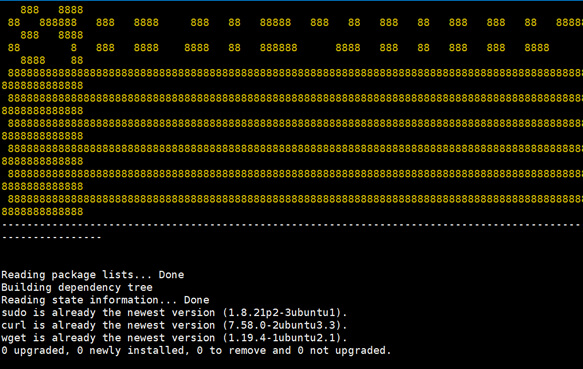
等待执行就可以。这里需要等待一些时间。如果能看到下图所示,就说明安装完毕。
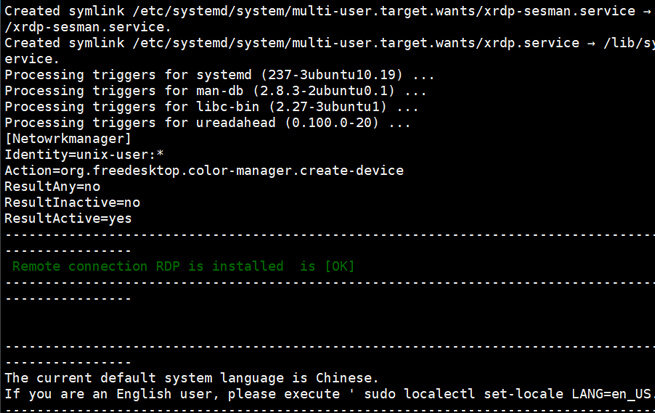
第三、远程RDP登入访问
在安装完毕之后,我们就可以用电脑自带的远程RDP登入,默认是3389端口不要改,直接用服务器的密码登入。用户名是root,密码就是我们服务器的ROOT密码
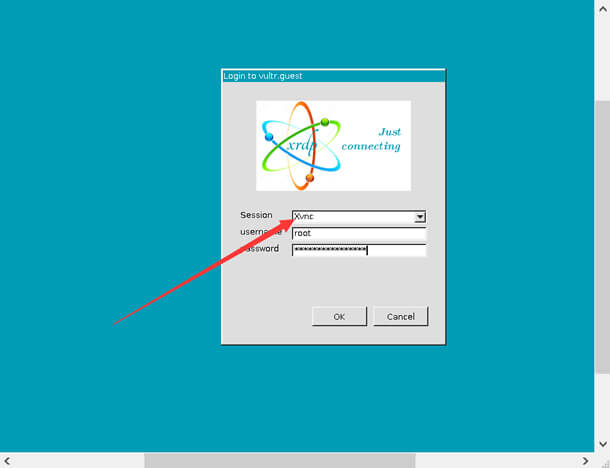
看到上图,我们直接输入上面提到的密码。选择XVNC。
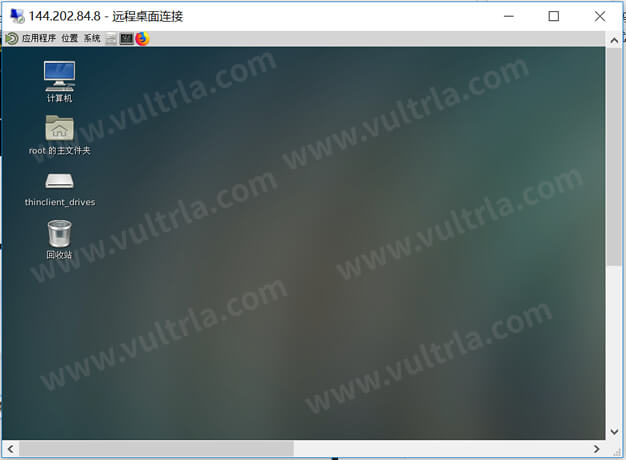
然后我们可以看到桌面。同时,我们可以类似WIN系统 一样打开浏览器或者安装软件。
总结,在这里我们也可以在其他服务器中进行安装,如果有些不可以安装的话可以安装纯净版系统,毕竟有些系统自带的系统是有些问题
 搬瓦工中文网
搬瓦工中文网




